في Android P الجديد ، تُذكّر طريقة عرض المهام المتعددة بأيام webOS. نتيجة لذلك ، لم يعد تمكين وضع تقسيم الشاشة يعمل كما كان يفعل من قبل. ومع ذلك ، لا يزال سهل الاستخدام ، سواء كنت تستخدم لفتة "التمرير السريع على زر الصفحة الرئيسية" أم لا ، أو تمسك بأزرار التنقل القديمة التي تتضمن مفتاح التشغيل "Recents" المعروف أيضًا باسم "نظرة عامة".
في إصدارات Android الأقدم ، يتم تمكين تقسيم الشاشة عن طريق الضغط لفترة طويلة على زر "Recents" ، وتثبيته على الجانب الأيسر أو النصف العلوي من الشاشة ، ثم تحديد التطبيق الثاني لملء الجانب الآخر. الآن ، في Android P ، إذا كان لديك لفتة زر الصفحة الرئيسية iPhone X-like الجديدة ، فلا يوجد زر "Recents". إذا لم يتم تنشيطها ، فلن يؤدي الضغط على زر "Recents" لفترة طويلة إلى القيام بأي شيء.
على الرغم من أنه لا يزال من السهل الدخول في وضع متعدد النوافذ في Android P ، إلا أنه ليس بديهيًا للغاية ، ولكن بمجرد تجربة الطريقة الجديدة ، ربما لن تنسى أبدًا كيف تعمل.
الخطوة 1: أدخل شاشة نظرة عامة
إذا رأيت زر "Recents" ، فانقر فوق ذلك للدخول إلى نظرة عامة شاشة. إذا كنت لا ترى هذا الزر ، فانتقد من أيقونة الصفحة الرئيسية الجديدة على شكل حبوب منع الحمل إلى وسط الشاشة للوصول إلى هناك. بمجرد الوصول إلى هناك ، يجب أن تشاهد مجموعة من البطاقات لكل تطبيق مفتوح ، والتي يمكنك تمريرها أفقياً للعثور على التطبيق الذي تريده.
Note تحتاج إلى تطبيق حديث واحد على الأقل ليكون مفتوحًا. إذا لم يكن الأمر كذلك ، فستحصل إما على تنبيه "لا توجد عناصر حديثة" ، أو إذا تم تمكين لفتة تمرير زر الصفحة الرئيسية الجديدة ، فسوف تفتح درج التطبيق عن طريق الخطأ.
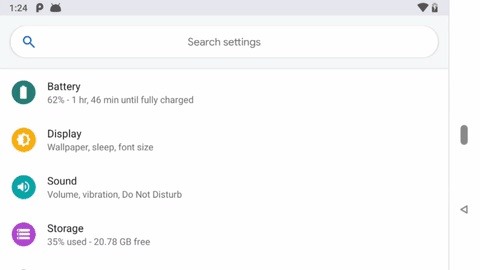
الخطوة 2: تمكين وضع تقسيم الشاشة
انقر أو اضغط لفترة طويلة على الرمز بالقرب من أعلى بطاقة التطبيق الفردي حتى تظهر قائمة فرعية. اختر "Split Split" ، والتي ستربط هذا التطبيق بأعلى الشاشة أو يسارها ، حسب ما إذا كنت في وضع عمودي أو أفقي ، على التوالي. Note لا تتوافق جميع التطبيقات مع شاشة مقسمة ، لذلك إذا كنت لا ترى هذا الخيار ، فجرب تطبيقًا آخر.
في هذه المرحلة ، التطبيقات المتبقية المدرجة في نظرة عامة يجب أن تظهر على الجانب الأيمن أو الجزء السفلي من الشاشة. اضغط على التطبيق الذي تريد تثبيته في هذا المكان. إذا كان لديك تطبيق واحد مفتوح فقط في نظرة عامة الشاشة ، ثم سيتم إرسالك إلى شاشتك الرئيسية حيث يمكنك اختيار تطبيق من هناك أو فتح درج التطبيق للعثور على التطبيق الثاني الذي تريده.
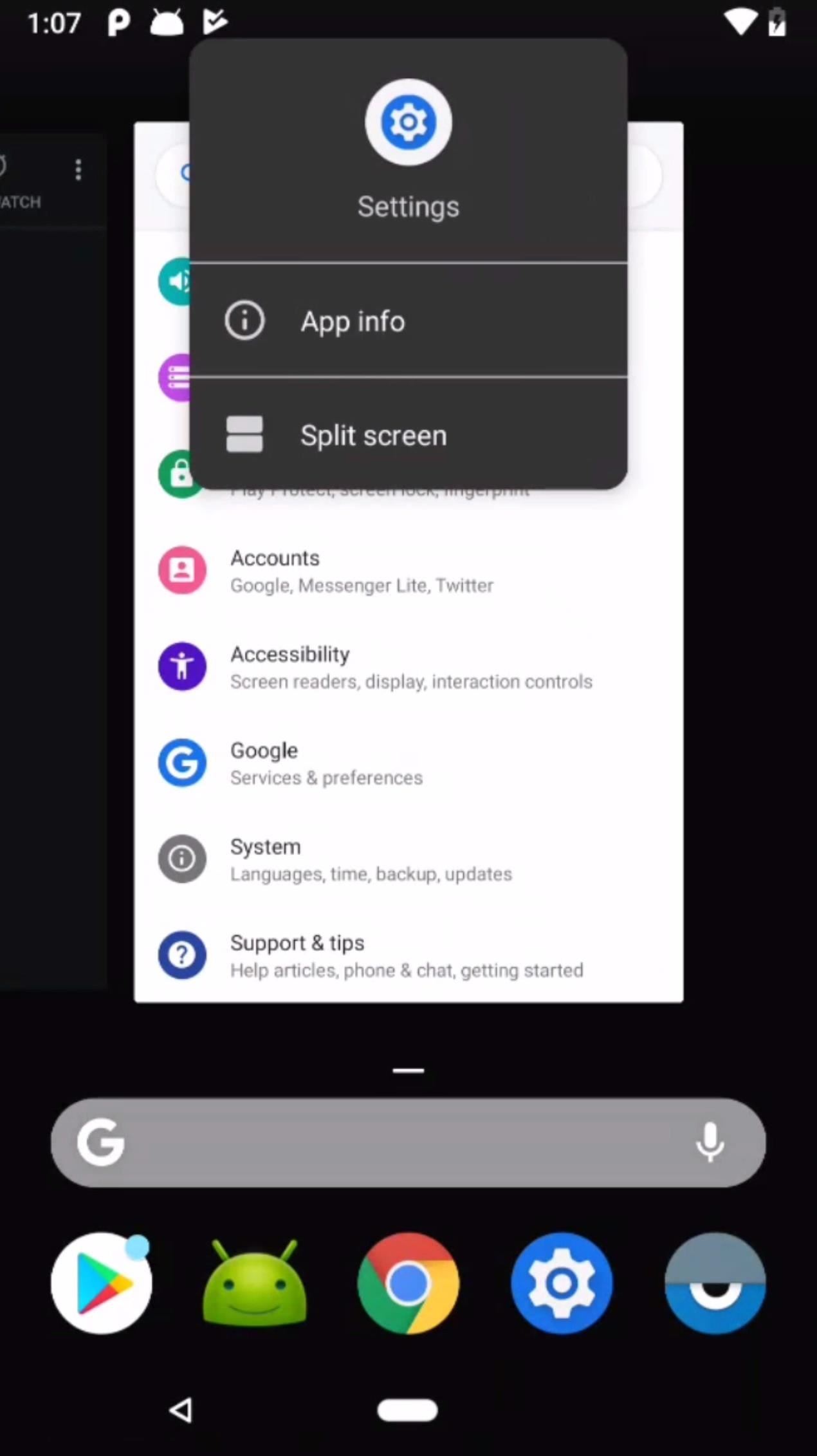
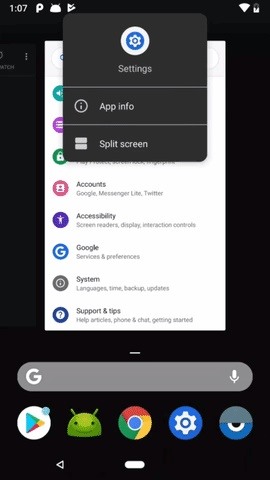
لمستخدمي Essential PH-1 ، إذا كان لديك أكثر من تطبيق واحد مفتوح في نظرة عامة، هناك خطأ لا يعيد قائمة التطبيقات الحديثة بعد تثبيت التطبيق الأول. لذلك ، تحتاج إلى تنفيذ الإيماءة مرة أخرى لإعادة التطبيقات ، ثم اختر التطبيق الذي ترغب في تثبيته.
الخطوة 3: الخروج من وضع تقسيم الشاشة
للخروج من شاشة الانقسام ، اضغط مع الاستمرار على خط التقسيم الأسود في منتصف الشاشة واسحبه بالكامل لأعلى أو لأسفل (في اتجاه عمودي) أو اليسار أو اليمين (لوضع أفقي). وفقًا للاتجاه الذي ستحدد فيه عملية التمرير السريع التطبيق الذي ستنتقل إليه للحصول على عرض ملء الشاشة العادي للتطبيق.
سيؤدي الضرب لأعلى أو لليسار إلى إبقاء التطبيق السفلي أو الأيمن على الشاشة الكبيرة ، في حين أن لأسفل أو لليمين سيبقي التطبيق العلوي أو الأيسر مفتوحًا في وضع ملء الشاشة. لإعادة التطبيقات معًا في طريقة العرض جنبًا إلى جنب ، ما عليك سوى تكرار العملية أعلاه.
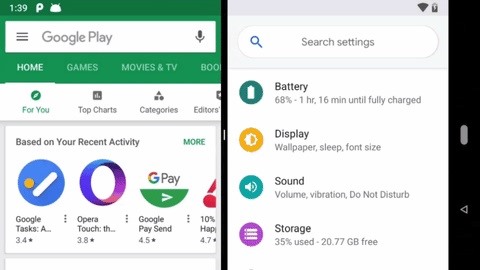
على الرغم من أن الأمر غير واضح ، إلا أن وضع تقسيم الشاشة يظل سهل التنشيط في البرامج الثابتة الجديدة لنظام Android P ، سواء كنت تستخدم لفتة زر الصفحة الرئيسية الجديدة أم لا.
صورة الغلاف ولقطات بواسطة جاستن مايرز / أداة المأجورون
